打印机脱机问题解决方法与技巧(遇到打印机脱机后如何快速解决问题)
- 电脑技巧
- 2024-08-30
- 51
打印机是我们日常办公和生活中必备的设备之一,但有时候会遇到打印机脱机的问题,导致无法正常打印。本文将介绍一些解决打印机脱机问题的方法和技巧,帮助您快速解决问题。
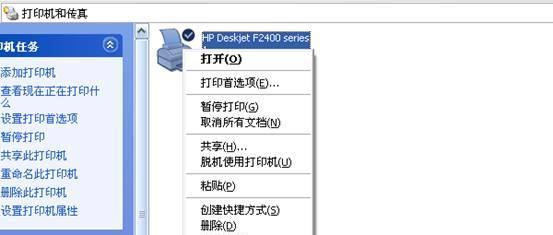
1.打印机脱机可能原因:
-USB或网络连接问题:检查打印机与电脑的连接是否稳定。
-打印队列堆积:查看打印队列,清除未完成的打印任务。
-缺纸或卡纸:检查打印机纸盘,及时补充或排除纸张问题。
2.检查连接问题:
-检查USB线或网络连接是否松动或断开。
-重新插拔USB线,或者尝试更换USB口。
-如果是网络连接,确保网络连接正常,并检查IP地址设置是否正确。
3.清空打印队列:
-打开控制面板,选择“设备和打印机”。
-右键点击打印机图标,选择“查看打印队列”。
-在打印队列窗口中,选择“打印机”菜单,点击“取消所有文档”。
-清空打印队列后,重启打印机和电脑。
4.重新设置打印机为默认打印机:
-打开控制面板,选择“设备和打印机”。
-右键点击需要设置的打印机图标,选择“设置为默认打印机”。
5.重启打印机与电脑:
-关闭打印机电源,等待片刻后重新开启。
-同样地,关闭电脑,重新启动系统。
-确保打印机和电脑都重新启动后,再尝试打印。
6.检查打印机状态灯:
-打印机上有状态灯,通过观察灯的颜色和闪烁模式来判断是否存在其他问题。
-可以参考打印机说明书来了解不同状态灯的含义,并采取相应的解决措施。
7.更新或重新安装驱动程序:
-打开设备管理器,在“打印队列”中找到对应的打印机。
-右键点击该打印机,选择“更新驱动程序”。
-如果更新驱动程序没有解决问题,可以尝试重新安装驱动程序。
8.检查打印机设置:
-打开控制面板,选择“设备和打印机”。
-右键点击打印机图标,选择“打印首选项”。
-检查打印机设置是否正确,例如纸张类型、打印质量等。
9.检查打印机连接管理工具:
-一些打印机品牌提供连接管理工具,可以帮助检测和修复连接问题。
-在官方网站上下载并安装对应的连接管理工具,按照指引进行操作。
10.检查打印机固件更新:
-某些打印机需要定期更新固件以确保正常运行。
-在打印机官方网站上搜索型号,查看是否有最新的固件更新,按照说明进行更新操作。
11.检查系统和软件兼容性:
-确保打印机与操作系统的兼容性。
-检查所使用的软件是否支持该型号的打印机。
12.联系厂家技术支持:
-如果经过以上步骤仍然无法解决问题,可以联系打印机厂家的技术支持寻求帮助和进一步指导。
13.保持打印机维护:
-定期清洁打印机,防止灰尘和纸屑积累影响正常运行。
-及时更换耗材,如墨盒或碳粉。
14.备用打印机:
-如果经常遇到打印机脱机问题,可以考虑备用打印机,以备不时之需。
15.
-打印机脱机问题可能由多种原因引起,解决方法也有多种途径。
-检查连接、清空打印队列、重启设备是最常见的解决方法。
-如果问题持续存在,可以尝试更新驱动程序、调整打印设置等。
-保持打印机的维护和定期更新固件,可以减少脱机问题的发生。
在遇到打印机脱机问题时,我们可以通过检查连接、清空打印队列、重启设备等简单方法解决大部分问题。如果问题仍然存在,我们可以尝试更高级的解决方法,如更新驱动程序、检查打印设置等。同时,保持打印机的维护和定期更新固件也是预防脱机问题的重要措施。
解决打印机脱机问题的有效方法
打印机脱机是使用打印机时常遇到的问题之一。当打印机脱机后,我们需要采取一些措施来重新连接打印机,以便正常进行打印工作。本文将介绍一些常见的解决方案和方法,帮助您有效解决打印机脱机问题。
1.检查打印机连接:确保打印机与电脑的连接线正常连接,插头没有松动或损坏。
2.重启打印机:有时候打印机可能出现故障导致脱机,通过重启打印机可以尝试解决此问题。
3.检查打印队列:在电脑上查看打印队列中是否有未完成的任务,如果有,可以尝试删除或取消这些任务。
4.设置打印机为默认设备:确保打印机被设置为默认设备,这可以在电脑的“设备和打印机”设置中完成。
5.检查纸张和墨盒:确保打印机中有足够的纸张和墨盒,以免因为缺纸或墨盒问题导致打印机脱机。
6.更新打印机驱动程序:打印机驱动程序可能过时或损坏,可以尝试更新或重新安装最新的驱动程序。
7.检查打印机状态:在打印机面板上查看打印机的状态,如果有错误提示或警告,可以根据提示进行相应的处理。
8.检查网络连接:如果使用网络打印机,确保网络连接正常,并且电脑与打印机连接在同一网络中。
9.重新启动电脑:有时候电脑的问题也可能导致打印机脱机,通过重新启动电脑可以尝试解决此问题。
10.清洁打印机头部:打印机头部可能因为墨水堵塞而导致脱机,可以尝试使用专业的清洁工具清洁打印机头部。
11.检查打印机设置:在打印机设置中,确保没有设置禁止打印的选项,如“脱机模式”或“离线状态”等。
12.重置打印机设置:有时候重置打印机的设置可以解决脱机问题,可以在打印机的设置菜单中找到“恢复默认设置”选项。
13.联系技术支持:如果以上方法都无法解决打印机脱机问题,可以联系打印机的技术支持团队寻求帮助。
14.避免频繁脱机:定期对打印机进行保养和清洁,避免频繁脱机问题的发生。
15.寻求专业维修:如果打印机经常脱机或无法修复,可能需要寻求专业维修人员的帮助,以解决更严重的问题。
通过本文介绍的一系列解决方案和方法,您可以有效地解决打印机脱机问题。无论是检查连接、重启打印机,还是更新驱动程序、清洁打印机头部,这些方法都能帮助您迅速恢复打印机的工作状态。同时,定期保养和避免频繁脱机也是预防打印机脱机问题的重要措施。如果问题仍然存在,请寻求专业技术支持或维修人员的帮助。
版权声明:本文内容由互联网用户自发贡献,该文观点仅代表作者本人。本站仅提供信息存储空间服务,不拥有所有权,不承担相关法律责任。如发现本站有涉嫌抄袭侵权/违法违规的内容, 请发送邮件至 3561739510@qq.com 举报,一经查实,本站将立刻删除。